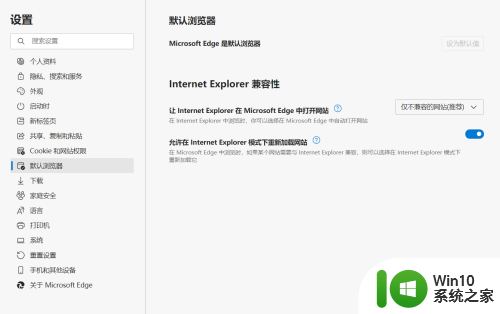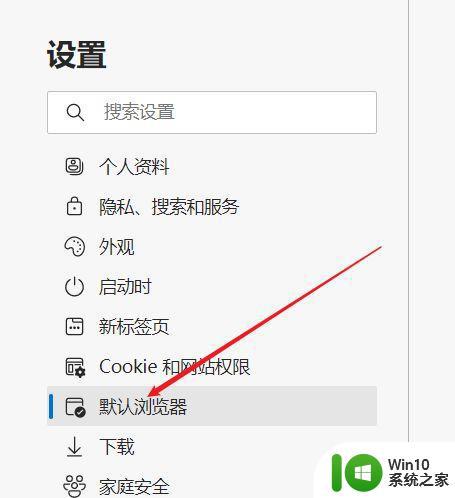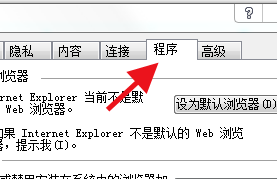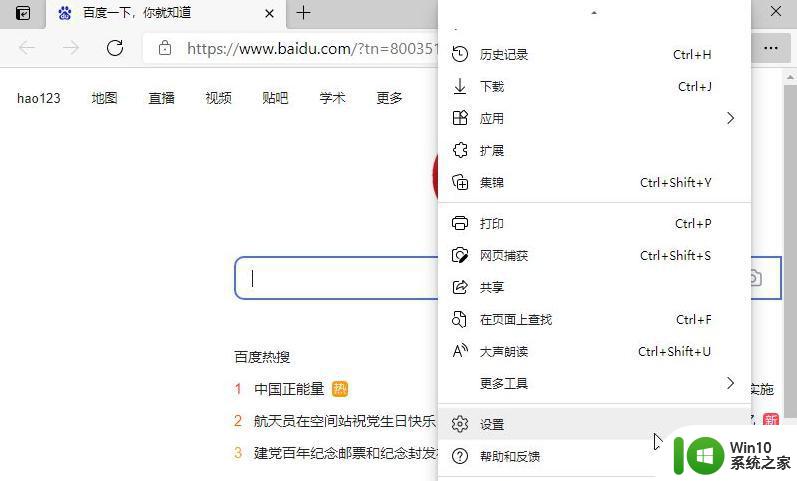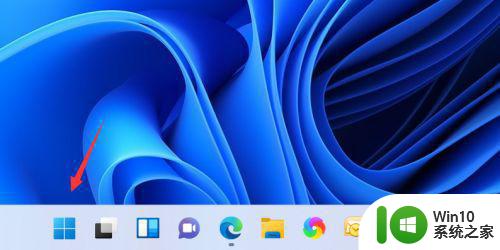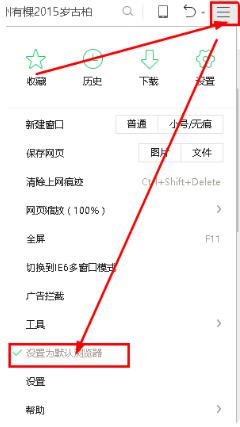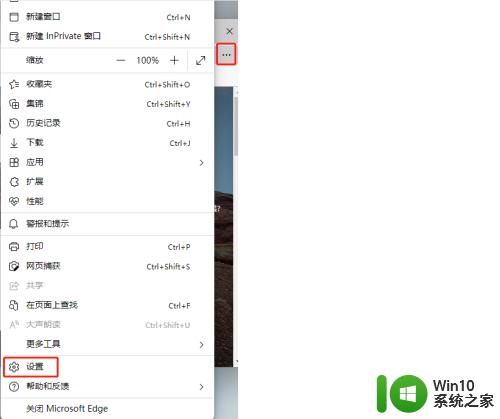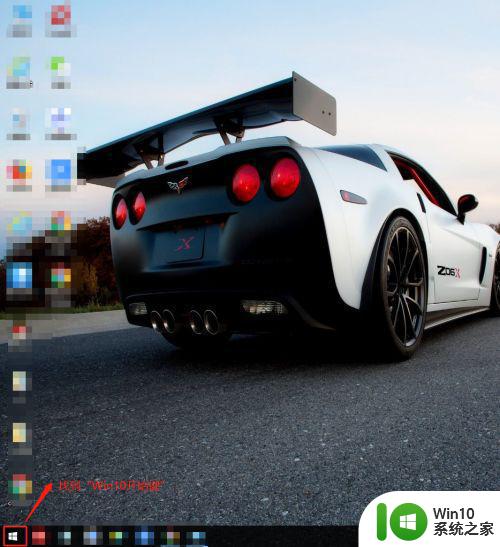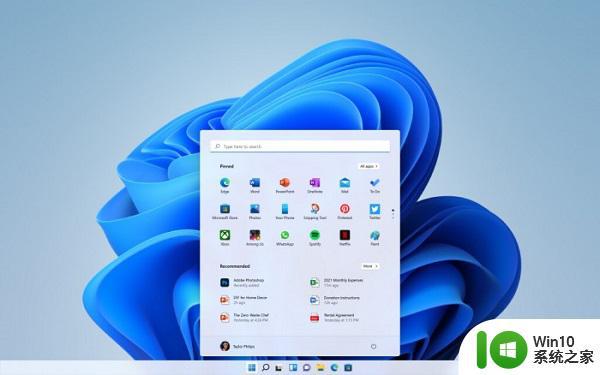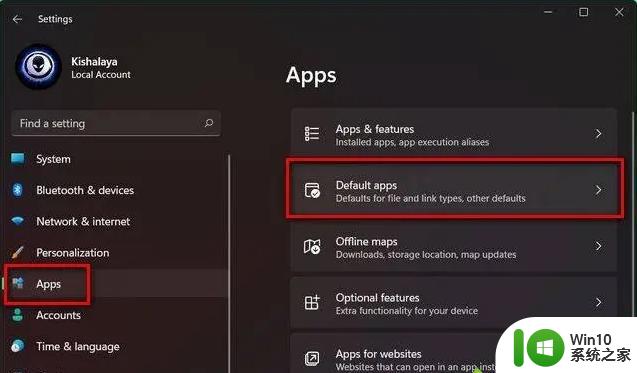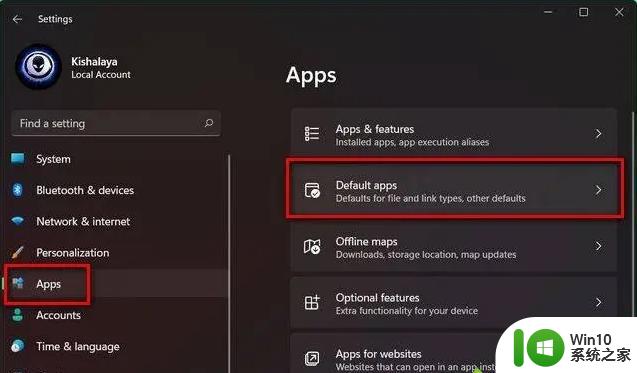win11如何使用ie浏览器查看网页 win11系统如何设置ie浏览器为默认浏览器
win11如何使用ie浏览器查看网页,随着 Win11 系统的正式推出,许多用户开始探索如何在新系统中使用经典的 IE 浏览器浏览网页。本文将为您介绍如何在 Win11 系统中使用 IE 浏览器,并且设置 IE 为默认浏览器,让您的上网体验更为便捷和舒适。
具体方法:
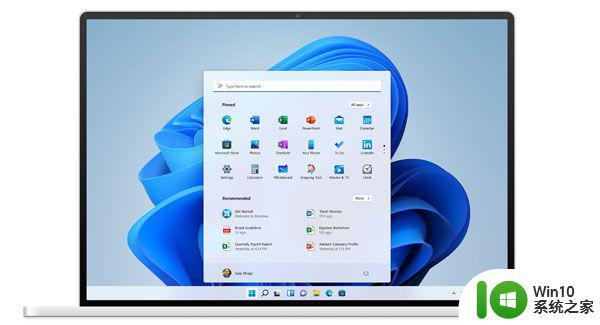
1、在任务栏中点击【搜索】,输入“IE浏览器”搜索找到本地应用IE浏览器可打开使用;
2、也可以通过【开始】菜单,找到【Windows附件】下方的【Internet Explorer】可打开使用;
3、如果以上方法都无法打开,可能是因为为开启该功能,使用快捷键【Win+X】打开任务栏菜单;
4、点击【程序和功能】进入设置;
5、在左上角找到【启用或关闭 windows 功能】;
6、最后找到【Internet Explorer】勾选打开,可通过上方的方法打开IE浏览器。
Win11如何使用IE浏览器查看网页以及如何设置IE浏览器为默认浏览器都非常简单。只需要按照上述步骤进行操作即可,希望这篇文章对大家有所帮助。无论是在工作中还是日常生活中,IE浏览器都是不可或缺的一部分,相信大家都能很好地利用它来浏览网页和获取信息。